- Del 1. Overførsel af tekstbeskeder fra Samsung-telefon til computer med FoneLab HyperTrans
- Del 2. En alternativ måde at overføre SMS fra Samsung-telefon til computer med Samsung Kies
- Del 3. Overfør SMS-beskeder fra Samsung-telefon til computer med Samsung Smart Switch
- Del 4. En effektiv måde at overføre beskeder fra Samsung-telefon til pc ved hjælp af SMS Backup+
- Del 5. Nem måde at overføre beskeder fra Samsung-telefon til computer med e-mail
- Del 6. Overførsel af beskeder fra Samsung-telefon til pc med FoneLab Android Data Backup & Restore
- Del 7. Ofte stillede spørgsmål om overførsel af beskeder fra Samsung-telefon til pc
Enestående måde at overføre tekstbesked fra Samsung-telefon til computer
 Opdateret af Boey Wong / 26. august 2022 09:15
Opdateret af Boey Wong / 26. august 2022 09:15Android-telefoner har været de mest brugte mobile enheder i dag. Har du nogensinde tænkt på at overføre tekstbeskeder fra en Samsung galaxy S5 til en computer, og hvordan du flytter dine vigtige data fra din gamle telefon, som dine vigtige beskeder? Nå, der er gode nyheder til dig! Overførsel af dine data vil ikke længere være et problem, når du vil skifte telefon. Det vil der altid være en løsning på. Så du behøver ikke bekymre dig længere.
I dette indlæg har vi givet måder med en trin-for-trin-proces, som du kan bruge til at overføre tekstbeskeder fra Samsung-telefon til computer.
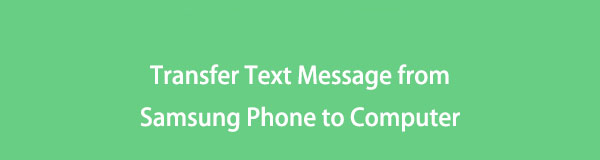

Guide liste
- Del 1. Overførsel af tekstbeskeder fra Samsung-telefon til computer med FoneLab HyperTrans
- Del 2. En alternativ måde at overføre SMS fra Samsung-telefon til computer med Samsung Kies
- Del 3. Overfør SMS-beskeder fra Samsung-telefon til computer med Samsung Smart Switch
- Del 4. En effektiv måde at overføre beskeder fra Samsung-telefon til pc ved hjælp af SMS Backup+
- Del 5. Nem måde at overføre beskeder fra Samsung-telefon til computer med e-mail
- Del 6. Overførsel af beskeder fra Samsung-telefon til pc med FoneLab Android Data Backup & Restore
- Del 7. Ofte stillede spørgsmål om overførsel af beskeder fra Samsung-telefon til pc
Del 1. Overførsel af tekstbeskeder fra Samsung-telefon til computer med FoneLab HyperTrans
Hvis du leder efter et effektivt værktøj til at overføre dine filer, som du kan bruge i denne form for situation, har vi FoneLab HyperTrans for dig. Dette værktøj kan overføre vigtige filer mellem Android-enheder og pc. Derudover kan du også overføre data fra en Android-enhed til en computer. Det passer perfekt til dine krav. Du kan overføre billeder, videoer, beskeder og kontakter og mere. Vigtigst af alt, brug af dette værktøj vil ikke skade din enhed.
Overfør data fra iPhone, Android, iOS, computer til hvor som helst uden tab.
- Flyt filer mellem iPhone, iPad, iPod touch og Android.
- Importer filer fra iOS til iOS eller fra Android til Android.
- Flyt filer fra iPhone / iPad / iPod / Android til computer.
- Gem filer fra computer til iPhone / iPad / iPod / Android.
Trin om, hvordan du overfører beskeder fra Samsung-telefon til computer ved hjælp af FoneLab HyperTrans:
Trin 1For at begynde skal du downloade FoneLab HyperTrans til din computer; det starter automatisk, når downloadprocessen er færdig.
Trin 2Dernæst, efter at have tilsluttet din Android-telefon til din pc, skal du klikke på indstillingen Beskeder på dit venstre panel og vælge den ønskede besked, du vil overføre til din pc.
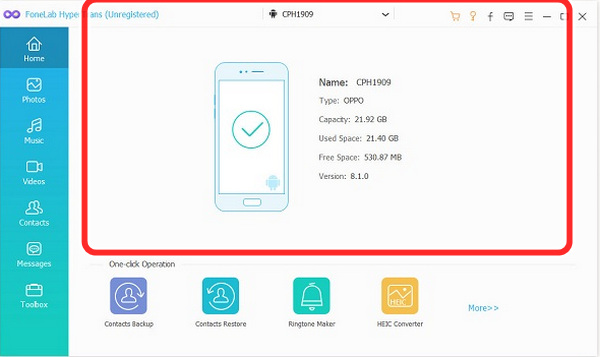
Trin 3Begynd at sætte et flueben i feltet ved siden af de tekstbeskeder, du vil overføre.
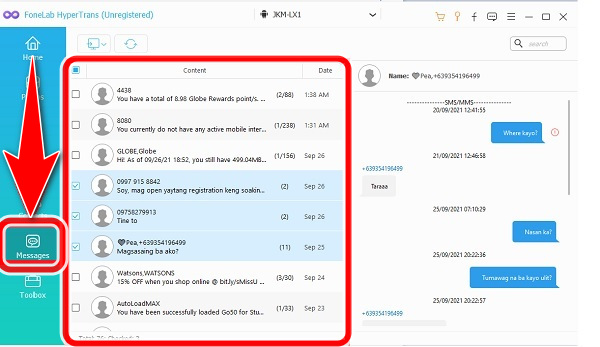
Trin 4Klik til sidst på knappen Eksporter computer, og vælg destinationsmappen. Derefter vil dine beskeder begynde at blive overført til din pc.
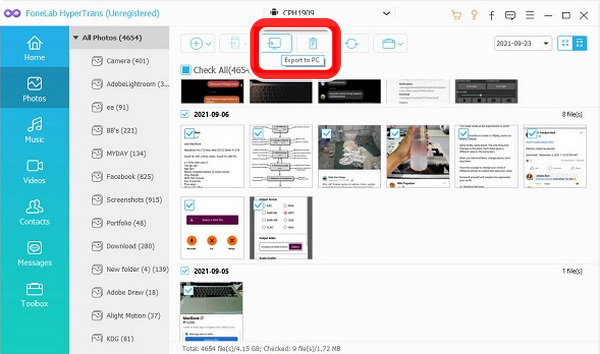
Del 2. En alternativ måde at overføre SMS fra Samsung-telefon til computer med Samsung Kies
Det er et officielt Android-enhedsværktøj udviklet af Samsung, som giver Android-brugeren mulighed for at administrere videoer, fotos, musik og mere. Brugeren kan sende beskeder eller overføre opkaldslogger og mere mellem Android-telefoner.
Trin til at overføre SMS fra Samsung-telefon til pc med Samsung Kies:
Trin 1Til at starte med skal du besøge den officielle hjemmeside og downloade Samsung Kies på din pc.
Trin 2Start derefter Samsung Kies på din pc.
Trin 3Efter at have startet Samsung Kies, skal du tilslutte din Samsung-telefon til computeren via USB-kabel.
Trin 4Når din Samsung er tilsluttet, skal du klikke på knappen Backup/Restore øverst på grænsefladen.
Trin 5Når du har klikket på Sikkerhedskopiering/gendan, skal du kontrollere Beskeder og klikke på Sikkerhedskopier-knappen for at starte sikkerhedskopieringen af tekstbeskeder.
Men Samsung Kies understøtter ikke sikkerhedskopiering eller overførsel af de data, du har gemt på dine SD-kort. Eller du kan bruge Samsung Smart Switch i stedet, fordi den kun er egnet til Samsung-telefonbrugere.
Overfør data fra iPhone, Android, iOS, computer til hvor som helst uden tab.
- Flyt filer mellem iPhone, iPad, iPod touch og Android.
- Importer filer fra iOS til iOS eller fra Android til Android.
- Flyt filer fra iPhone / iPad / iPod / Android til computer.
- Gem filer fra computer til iPhone / iPad / iPod / Android.
Del 3. Overfør SMS-beskeder fra Samsung-telefon til computer med Samsung Smart Switch
Samsung Smart Switch blev udviklet til, at brugerne kunne overføre filer fra den gamle telefon til den nye telefon. Det understøtter dig også i at overføre Android-, iOS- og Windows-telefoner til Galaxy-telefoner. Så det kan sikkerhedskopiere tekstbeskeder til computeren.
Sådan overfører du Samsung-beskeder til en pc ved hjælp af Smart Switch.
Trin 1Først skal du tilslutte din Samsung-telefon til din pc via USB-kabel.
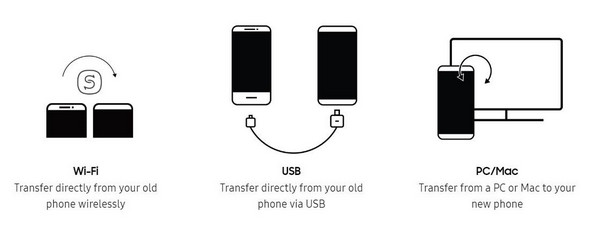
Trin 2Aktiver USB-fejlretning på din Android-telefon.
Trin 3Efter fejlretning skal du installere Samsung smart switch på din computer. Du vil se din telefon i grænsefladen, så snart den er scannet og færdig.
Trin 4Langt om længe! Klik på Sikkerhedskopieringsikonet, det tager kun et par minutter, og alle filerne bliver sikkerhedskopieret i god behold.
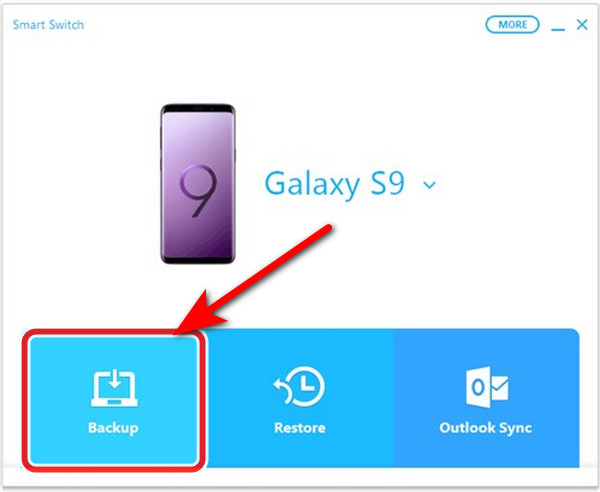
Del 4. En effektiv måde at overføre beskeder fra Samsung-telefon til pc ved hjælp af SMS Backup+
SMS Backup+ giver dig mulighed for at sikkerhedskopiere din SMS, MMS og opkaldshistorik i Gmail og din Google Kalender. Og du kan hurtigt gendanne sikkerhedskopieringsbeskederne tilbage til din Samsung-telefon. Brugeren skal dog have en Gmail-konto for at gemme de meddelelser, du importerer. Du skal have en Gmail-konto, SMS backup+ skal bruge IMAP (Internet Messaging Access Protocol) for at få adgang til din Gmail-konto.
Sådan overfører du tekstbeskeder fra en Samsung-telefon til en pc ved hjælp af SMS backup+.
Trin 1Tjek Gmails IMAP, og installer SMS Backup+ på en Samsung-telefon ved hjælp af Google Play.
Trin 2Gå derefter til Indstillinger for din Gmail-konto og log ind på din konto, og tryk derefter på Videresendelse og IMAP afkrydsningsfeltet Aktiver IMAP. Efter at have downloadet SMS Backup+.
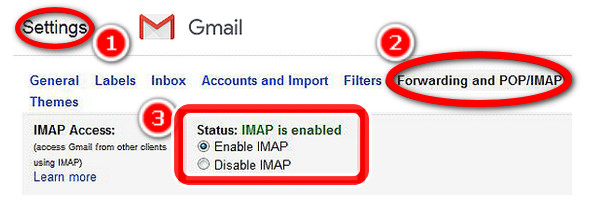
Trin 3Sikkerhedskopier+ tekstbeskederne fra Samsung til pc.
Dernæst skal du oprette forbindelse til din Gmail-konto. Klik derefter på Opret forbindelse, og vælg Gmail-kontoen, når den spørger. Klik på TILLAD for at give dine tilladelser. Vælg Backup, når det bliver spurgt, om den første Backup. Derefter begynder appen at sikkerhedskopiere dine tekstbeskeder på din Gmail-konto.sms-backup-allow.jpg
Del 5. Nem måde at overføre beskeder fra Samsung-telefon til computer med e-mail
En anden måde at overføre dine beskeder fra din Samsung-telefon med e-mail. Næsten alle Android-enheder kan overføre og gemme beskeder via e-mail til en pc.
Her er trin til at overføre tekstbeskeder fra din telefon til din pc med din e-mail.
Trin 1Først skal du gå til appen Beskeder og vælge de tekstbeskeder, du vil overføre. Når du har valgt de tekstbeskeder, du vil sende, skal du klikke på knappen Send.
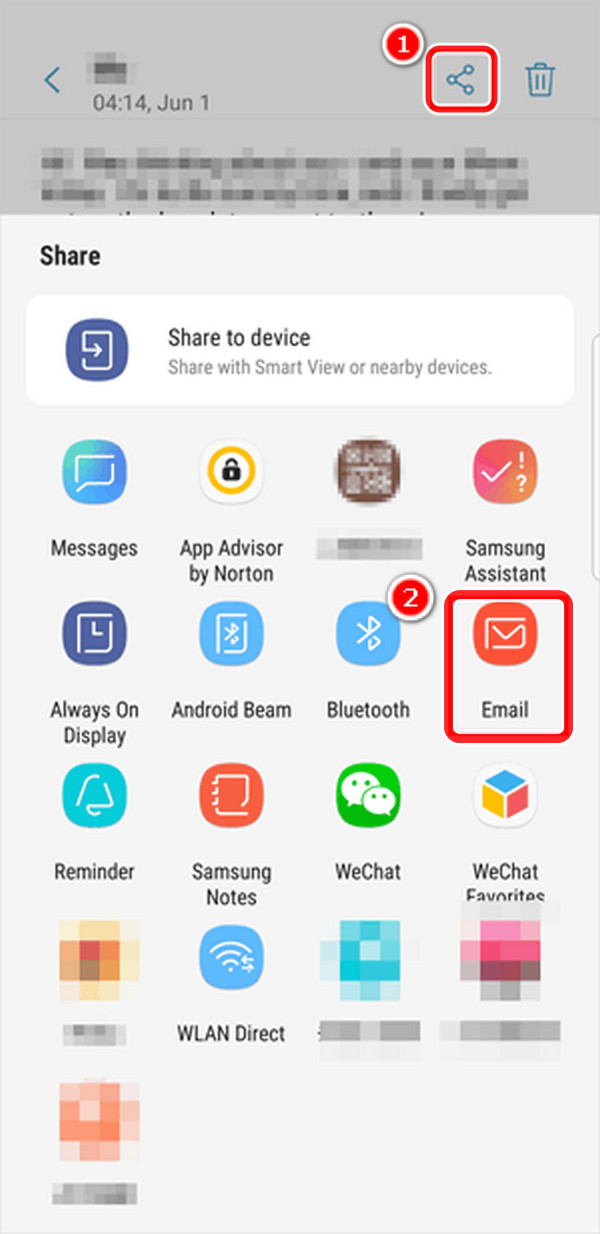
Trin 2Klik derefter på menuknappen i din telefons højre hjørne af skærmen. Vælg derefter Tilføj.
Trin 3Vælg indstillingen Mere, klik på Del-ikonet, marker E-mail-knappen, og skriv e-mail-adressen for at overføre meddelelserne. Log ind på e-mail-kontoen for at downloade dine beskeder på computeren.
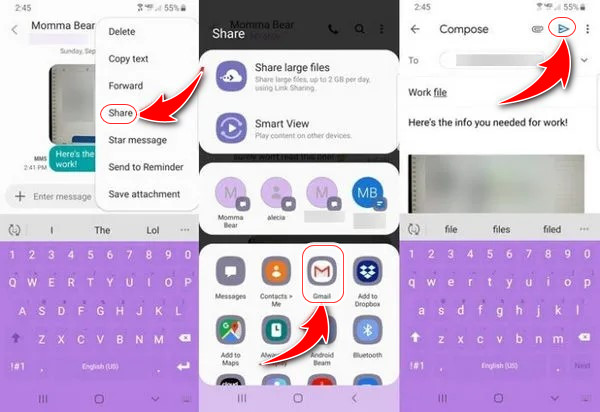
Del 6. Overførsel af beskeder fra Samsung-telefon til pc med FoneLab Android Data Backup & Restore
FoneLab Android Data Backup & Gendan er et praktisk og nemt værktøj til at sikkerhedskopiere og gendanne Android-data mellem Android-enheder og computere inden for få klik. Du kan downloade det på computeren og følge trinene for at sikkerhedskopiere Samsung-beskeder til pc med lethed.
Sikkerhedskopier og gendann Android-data til din computer nemt.
- Sikkerhedskopier og gendann Android-data til din computer nemt.
- Se data i detaljer, før du gendanner data fra sikkerhedskopier.
- Sikkerhedskopier og gendan Android-telefon- og SD-kortdata Selectively.
Trin 1Installer programmet på computeren og åbn det. Tilslut Samsung-telefonen derefter.
Trin 2Tillad forbindelse på Samsung-skærmen, og vælg Android Data Backup & Gendan efter det.

Trin 3Type Device Data Backup og vælg data, du vil sikkerhedskopiere. Vælg Et-klik sikkerhedskopiering .

Nedenfor er en video tutorial til reference.
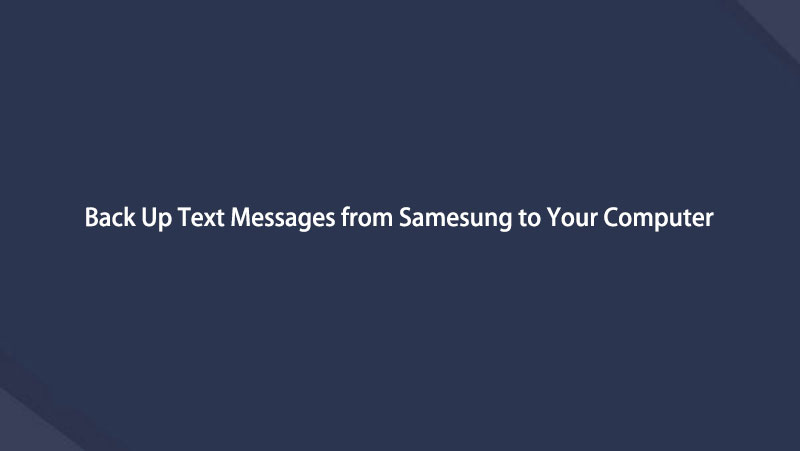

Del 7. Ofte stillede spørgsmål om overførsel af beskeder fra Samsung-telefon til pc
1. Er det muligt at hente permanent slettede videoer på Android?
Du kan gendanne permanent slettede fotos eller videoer fra en Samsung-telefon uden en computer. FoneLab Android Data Recovery hjælper dig med at hente slettede eller mistede fotos, kontaktopkaldslogger, SMS og WhatsApp-beskeder fra forskellige slags Android-enheder.
2. Kan jeg hente slettede videoer på filhåndtering?
Ja, du kan komme dig. Først skal du aktivere papirkurvsindstillingen i ES File Explorer. Åbn derefter værktøjet og marker papirkurven for at få adgang til papirkurvsiden. Vælg derefter den mappe eller fil, du ønsker at gendanne. Når du har valgt, skal du markere Gendan for at hente slettede filer fra ES File Explorer.
3. Har Android-telefonen en nylig slettet mappe?
Svaret er nej. Når en Android-bruger sletter billeder, kan de ikke få dem tilbage, medmindre de har en sikkerhedskopi, eller du skal bruge en tredjeparts fotogendannelsesapplikation.
4. Kan jeg gemme tekstbeskeder til en fil?
Åbn din Gmail-app, log ind på din Gmail-konto, og vælg en kontakt, hvis tekster du vil beholde permanent. Vælg Eksporter for at gemme tekstbeskederne på din pc eller Mac som PDF. Hvis du ikke allerede har en, skal du oprette en Gmail-konto. Du skal aktivere IMAP-indstillingen, Åbn derefter SMS Backup+, og klik derefter på Opret forbindelse.
Omfavn anmodningen om backup. Dine SMS-beskeder vil begynde at sikkerhedskopiere til Gmail, hvor du kan gemme dem på ubestemt tid.
5. Er slettede filer væk for altid?
Når brugeren sletter en fil, slettes den ikke. Det fortsætter med at eksistere på din harddisk, selv efter du har tømt din papirkurv. Det vil give dig (og andre brugere) mulighed for at hente filer, du har slettet.
6. Kan jeg udskrive mine tekstbeskeder fra min telefon?
Hvis du vil udskrive dine beskeder, skal du tilbage på tekstmeddelelsesskærmen vælge knappen Vis sikkerhedskopier. Vælg derefter de datafiler, du vil sikkerhedskopiere til de tekstbeskeder, du vil udskrive. Og tryk på printerikonet i vinduets øverste del. Gå gennem udskriftsindstillingerne for at sende udskriften til din printer.
Sikkerhedskopier og gendann Android-data til din computer nemt.
- Sikkerhedskopier og gendann Android-data til din computer nemt.
- Se data i detaljer, før du gendanner data fra sikkerhedskopier.
- Sikkerhedskopier og gendan Android-telefon- og SD-kortdata Selectively.
Denne artikel bruger 6 metoder til at overføre tekstbeskeder fra en Samsung-telefon til en pc. Du kan vælge, hvad du vil bruge til at overføre tekstbeskeder fra din Samsung-telefon til din computer nemmere end før. Hvad mere er, anbefaler vi FoneLab HyperTrans og FoneLab Android Data Backup & Gendan, fordi de er de hurtigste og mest effektive værktøjer til overførsel af tekstbeskeder, og du vil elske det.
